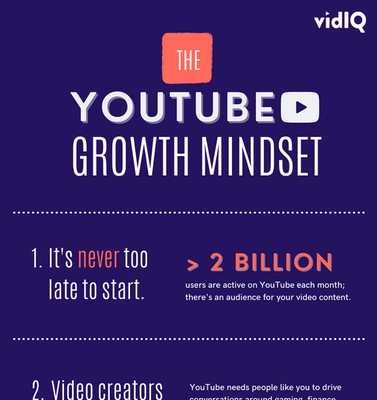Önemli bir video ve sonra bir tweet, vidIQ'nun işte adamı - hem mücadeleyi hem de YouTube' olarak ödülleri bilen birisi. Sonrasında 200 video ve 200.000 abone. Rob hala içerik oluşturucularının kendi kanallarını nasıl büyütecekleri ve hobilerini kariyere dönüştereceklerine dair eğirim videoları işinde çok çalışıyor.
Bilmeniz Gereken 30 Youtube Klavye Kısa Yolu [2019 Sürümü]

Rob Wilson İçinde
Youtube kısa yollarıyla ilgili bilinecek her şeyi öğrenmek istiyor ancak sormaya korkuyor musunuz? vidIQ sizin için cevaplıyor.
Şimdi yapacağımız şey, tüm bu klavye kısa yollarına değinerek onların tam olarak ne işe yaradığını ve ayrıca fazladan birkaç tanesini göstermektir. Başlayalım öyleyse:
- (çoğu) Kısa yolları göster: Shift+?
- Klavyenizdeki K düğmesine basarak video oynatmayı başlatın ve durdurun.
- Boşluk çubuğuna basmak da aynı şeyi yapar: videoyu oynat ve duraklat.
- Videoda 10 saniye ileri gitmek için L tuşuna basın.
- 10 saniye geri atlamak istiyorsanız, J düğmesine basın.
- Bir sonraki videoya geçmek için Shift N tuşuna basın. Şimdi bir sonraki videoya geç deyince, oynatılmakta olan oynatma listesindeki bir sonraki videoyu veya önerilen video sütununda sıradaki videoyu oynatır.
- Önceki videoyu oynatmak için Shift P tuşuna basın, ancak bu sadece bir oynatma listesi izlerken bende işe yaradı.
- Bir videoda tam bir kareye almak istiyorsanız, önce videoyu bir duraklatın ve ardından kare kare ileri sarmak için noktaya veya tam durdurma tuşuna dokunun.
- Kare kare kare geriye gitmek için virgül tuşuna basın.
- Bir videonun oynatma hızını artırmak istiyorsanız, Shift tuşuna basın. Video oynatma hızını tamamen iki katına çıkarabilirsiniz.
- Bir videoyu yavaşlatmak için, Shift virgül tuşuna basın; Video oynatma hızını tamamen çeyrek hıza kadar çekebilirsiniz.
- Sayı tuşlarını kullanarak bir videoda %10'luk artışla ileri atlayabilirsiniz. Örneğin, beşe basmak sizi videonun %50'sine götürür. Videoya %90 gitmek için dokuza basın.
- Sıfır basarak videonun başına dönebilirsiniz.
- Videolarda altyazıları açmak veya kapatmak için C tuşuna basın.
- Bir metnin parlaklığını ayarlamak için O tuşuna basın.
- Altyazıların arka planlarının saydamlığını ayarlamak için, W tuşuna basın.
- Yazı tipi boyutunu küçültmek için eksi tuşunu kullanın.
- Altyazıların boyutunu artırmak için artı tuşunu kullanın.
- 360 Derece Sanal Gerçeklik için: W, A, S, D sanal gerçeklik videolarında 360 dereceyi görmenizi sağlayan kamera kontrol tuşlarıdır.
- 360 Derece Sanal Gerçeklik için: artı tuşu yakına zum yapar.
- 360 Derece Sanal Gerçeklik için: eski tuşu uzağa zum yapar.
- Artı ve eksi düğmeleri yakınlaştırma ve uzaklaştırma kontrolleriniz için kullanılır.
- M tuşu, videolarınızın sesini kısar ve açar ve video oynatma boyutunu değiştirmek için üç kontrol vardır.
- F tuşu videoyu tam ekran moduna sokar veya bu moddan çıkartır.
- T tuşu videoyu sinema moduna sokar veya bu moddan çıkartır.
- Son olarak, videoyu sizi video izleme sayfasından çıkaracak şekilde mini oynatıcı moduna geçireceğim: i tuşu.
- Sesi %5 yükselt: Yukarı yön tuşu
- Sesi %5 azalt: Aşağı yön tuşu
- 5 saniye geri sar: Sol yön tuşu
- 5 saniye ileri sar: Sağ yön tuşu
YouTube'da Çok Görüntülenme Almak İster misiniz?
Youtube kanalınızı bir üst seviyeye taşımak ve [YouTube'da çok görüntülenmek almak] istiyorsanız (https://vidiq.com/how-to-get-more-views-on-youtube/|_blank) vidIQ'yu indirdiğinizden emin olun. vidIQ, Youtube'u araştırmanıza, videoları analiz etmenize, kendi kanalınızı denetlemenize ve uygulanabilir adımlar atmanıza yardımcı olur şimdi kurmak için buraya tıklayın!